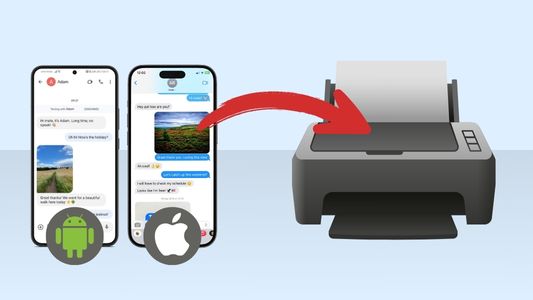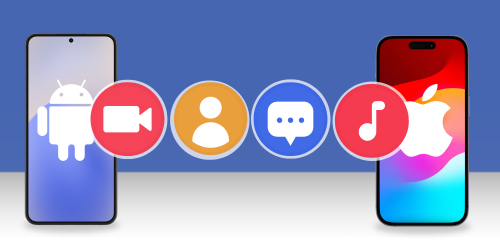Einleitung
Die Notizen-App ist möglicherweise die am wenigsten genutzte und unterschätzte App auf Ihrem Smartphone. Einige Notizen-Apps haben eine einfache textbasierte Eingabe schon jetzt weit übertroffen und bieten inzwischen eine ganze Reihe cooler Funktionen wie Listen, Bilder, Tabellen, Skizzen und vieles mehr!
Es ist nicht unwahrscheinlich, dass Ihre Notizen viele wichtige Informationen enthalten. Daher ist es wichtig, dass Sie sie mitnehmen, wenn Sie von einem iPhone zu einem Android-Telefon wechseln.
Das Problem ist, dass es keine einfache Möglichkeit gibt, Notizen von der Standard-iPhone-Notizen-App direkt in die Standard-Notizen-App auf Ihrem Android zu übertragen... Es gibt jedoch eine Reihe von Möglichkeiten, dies zu umgehen und auf Ihre iPhone-Notizen auf Ihrem neuen Android-Gerät zuzugreifen. Wir wollen Ihnen nunr zeigen, wie Sie das am besten tun:
- Schicken Sie sich die Notizen per E-mail
- Übertragung der Notizen vom iPhone zum Android lokal auf Ihrem Computer, indem Sie TouchCopy verwenden
- Übertragung der iPhone Notizen mittels Gmail
- Übertragung der iPhone Notizen zu einem neuen Android-Gerät mit der Smart Switch App
- Stellen Sie gelöschte iPhone Notizen mittels iBackup Extractor wieder her
- Die Verwendung von Google Keep für iPhone und Android Notizen
Methode 1: Schicken Sie sich die Notizen per E-mail
Der wahrscheinlich schnellste Weg, um auf Ihre Notizen auf Ihrem Android zuzugreifen, ist per E-Mail. Diese Methode ist super simpel, aber es werden keine der speziellen Elemente wie beispielsweise Checklisten, Kreise, Bilder oder Skizzen beibehalten.
- Öffnen Sie auf Ihrem iPhone die Notizen-App und wählen Sie die Notiz aus, die Sie versenden möchten.
- Tippen Sie oben rechts auf die Teilen-Schaltfläche und wählen Sie E-Mail.
- Geben Sie im Feld „An“ Ihre eigene E-Mail-Adresse ein und senden Sie die E-Mail.
- Stellen Sie sicher, dass Ihr Android-Handy mit demselben E-Mail-Konto verknüpft ist und öffnen Sie Ihre E-Mail-App, um Ihre Notiz zu erhalten
Methode 2: Übertragung der Notizen vom iPhone zum Android lokal auf Ihrem Computer, indem Sie TouchCopy verwenden
Viele der anderen Methoden in diesem Leitfaden erfordern das Synchronisieren oder Hochladen Ihrer Notizen zu einem Onlinedienst, um sie auf Ihrem Android abrufen zu können.
Wenn Sie sich Sorgen um die Sicherheit der Übertragung Ihrer Notizen via Internet machen, können Sie stattdessen ein Programm wie TouchCopy auf Ihrem PC oder Mac-Computer verwenden.
Mit TouchCopy können Sie auf alle Inhalte von Ihrem iPhone zugreifen und diese auf Ihren Computer kopieren, also nicht nur Notizen, sondern auch Nachrichten, Fotos, Kontakte und mehr.
So übertragen Sie Notizen vom iPhone auf Android mit TouchCopy mit wenigen Schritten:
- Laden Sie TouchCopy herunter und starten Sie es auf Ihrem PC oder Mac.
- Verbinden Sie Ihr iPhone mit Ihrem USB-Kabel.
- Klicken Sie auf Notizen.
- Wählen Sie alle Notizen aus, die Sie übertragen möchten, und klicken Sie dann auf "Als PDF speichern", "Als HTML speichern" oder "Als Text speichern".
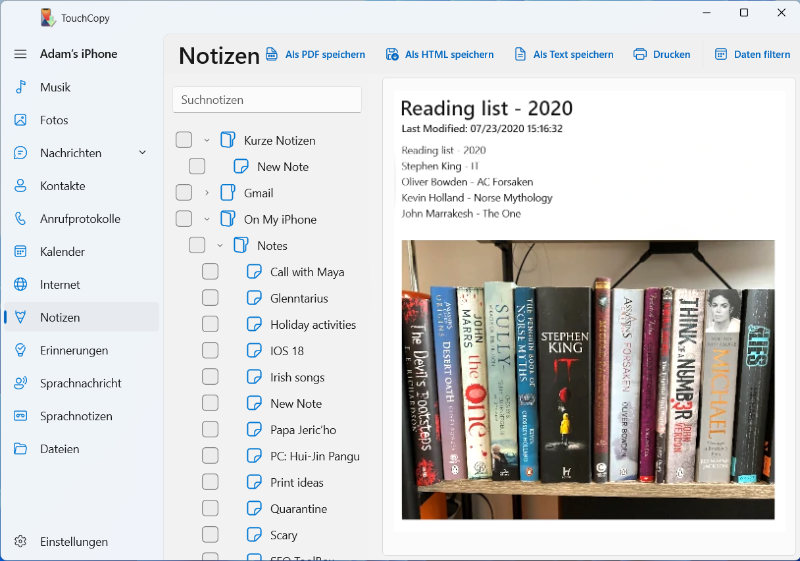
- Nachdem Ihre Notizen kopiert wurden, können Sie TouchCopy schließen und Ihr Android-Gerät über Ihr USB-Kabel* mit dem PC verbinden. Möglicherweise müssen Sie die Option "Datenübertragung" (oder ähnliches) auswählen, wenn auf Ihrem Android-Gerät ein Popup angezeigt wird, wenn Sie es mit Ihrem Computer verbinden.
- Sobald die Verbindung hergestellt ist, suchen Sie Ihre kopierten Notizen-Dateien auf Ihrem Computer, wählen Sie alle aus, klicken Sie dann mit der rechten Maustaste und kopieren Sie.
- Navigieren Sie abschließend im Datenexplorer (PC) oder Android File Transfer (Mac) zu Ihrem angeschlossenen Android-Gerät und fügen Sie Ihre kopierten Notizen an der gewünschten Stelle auf Ihrem Android ein.
*Wenn Sie einen Mac verwenden, brauchen Sie ein weiteres Programm namens "Android File Transfer", damit Sie ihren Mac mit dem Android-Gerät verbinden und Dateien übertragen können. Dabei handelt es sich um einen kostenlosen Download.
TouchCopy speichert Ihre Notizen als HTML-Dateien, die in jedem Browser angezeigt werden können. Anhänge wie Bilder und Videos werden zusammen mit Ihrer HTML-Datei in einem separaten Ordner gespeichert.
Mögen Sie, was Sie sehen? Hier bekommen Sie die Vollversion:
Methode 3: Übertragung der iPhone Notizen mittels Gmail
Wenn Sie von einem iPhone auf Android umsteigen, verwenden Sie wahrscheinlich eher die Dienste von Google als die von Apple.
In diesem Fall können Sie Ihre iPhone-Notizen mit Ihrem Gmail-Konto synchronisieren und dann über Gmail auf Ihrem Android darauf zugreifen. Und so wird es gemacht:
- Gehen Sie auf Ihrem iPhone zu den Einstellungen > Passwörter & Konten. Wenn Sie Ihr Gmail-Konto noch nicht eingerichtet haben, wählen Sie "Konto hinzufügen", um es einzurichten.
- Sobald Ihr Gmail-Konto hinzugefügt wurde, tippen Sie darauf und stellen Sie sicher, dass die App Notes eingeschaltet ist.
- Sie sehen nun einen Gmail-Ordner in Ihrer iPhone Notes App. Sie müssen alle Notizen aus anderen Ordnern in Ihren Gmail-Ordner verschieben, um sie mit Gmail zu synchronisieren.
- Ärgerlicherweise erlaubt Apple es Ihnen nicht, Ihre Notizen aus Ihren iPhone-Ordnern in den Gmail-Ordner zu verschieben, also müssen wir das Problem ein wenig umgehen...
- Öffnen Sie eine Notiz, die Sie übertragen möchten.
- Tippen Sie oben auf dem Bildschirm auf das Freigabesymbol und wählen Sie Kopieren.
- Gehen Sie zurück zu Ihren Ordnern in der Notizen-App, tippen Sie auf Gmail-Notizen und erstellen Sie dann eine neue Notiz.
- Fügen Sie den kopierten Inhalt in Ihre neue Notiz ein (Tippen Sie in die Notiz und wählen Sie dann "Einfügen").
- Jetzt nehmen Sie Ihr Android-Gerät in die Hand und öffnen die Gmail-App.
- Tippen Sie auf das Menü (3 horizontale Linien) und wählen Sie dann Notizen. Ihre neue Gmail-Notiz wird hier angezeigt!
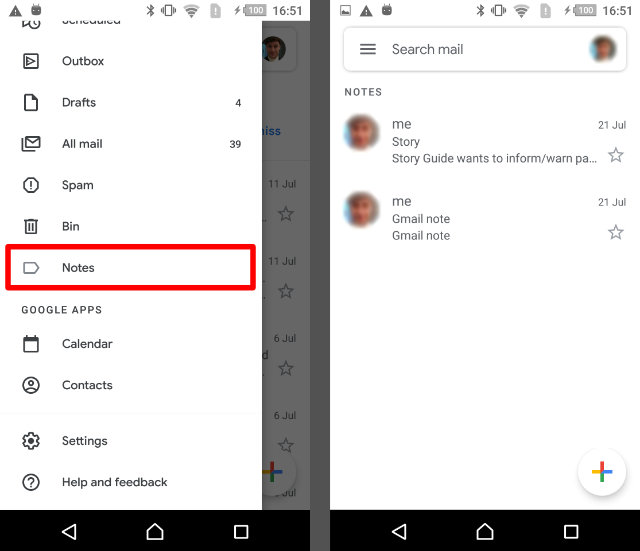
Beachten Sie, dass Gmail die Größe der Notiz begrenzt, sodass Sie möglicherweise nicht viele Bilder/Videos in Ihre neue Notiz kopieren können.
Methode 4: Übertragung der iPhone Notizen zu einem neuen Android-Gerät mit der Smart Switch App
Wenn Sie eben erst ein neues Samsung Galaxy Gerät gekauft und es noch nicht konfiguriert haben, sollten Sie mit der kostenlosen Smart Switch App starten.
Smart Switch ermöglicht Ihnen die unkomplizierte Übertragung von Inhalten von Ihrem iPhone auf Ihr neues Samsung Galaxy-Handy (diese Methode funktioniert nicht für andere Android-Geräte, sondern nur für Samsung-Galaxy-Geräte). Die App kann als vollständige Übertragung Ihrer Inhalte von Gerät zu Gerät dienen, daher ist dies eine großartige Möglichkeit für den Wechsel zu einem brandneuen Telefon.
Um Smart Switch zu verwenden, können Sie Ihre iPhone-Daten entweder von der iCloud oder direkt von Ihrem iPhone mit einem USB-Adapter übertragen.
Die Verwendung der iCloud empfiehlt sich für die Übertragung großer Datenmengen, da Sie beide Geräte für die Dauer an ein Ladegerät angeschlossen lassen können. Mit einem USB-Adapter können Sie jedoch weitere Inhaltstypen übertragen (z. B. können Sie keine Musik aus der iCloud übertragen). Sie können Ihre Notizen jedoch mit beiden Methoden übertragen.
So übertragen Sie iPhone-Notizen auf Android mit Smart Switch über iCloud:
- Synchronisieren Sie Ihre iPhone Notes App mit der iCloud.
- Auf dem iPhone gehen Sie zur Einstellungs-App.
- Geben Sie Ihre Apple ID ein, dann iCloud.
- Tippen Sie auf alle Inhalte, die Sie vom iPhone mit der iCloud synchronisieren möchten (stellen Sie sicher, dass Notes aktiviert ist)..
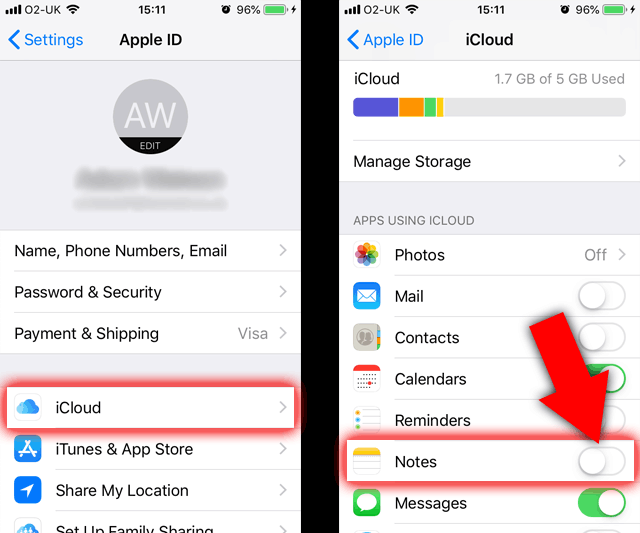
- Nehmen Sie Ihr Samsung Galaxy zur Hand und laden Sie die Smart Switch App aus dem Google Play Store herunter.
- Starten Sie Smart Switch und wählen Sie „Daten empfangen“.
- Tippen Sie auf „iPhone/iPad“ und dann auf „Stattdessen Daten von iCloud abrufen“.
- Jetzt müssen Sie sich bei Ihrem iCloud-Konto anmelden, indem Sie Ihre Apple ID und Ihr Passwort eingeben.
- Geben Sie den erhaltenen Bestätigungscode ein und tippen Sie dann auf OK.
- Wählen Sie die zu übertragenden Daten aus und tippen Sie auf "Importieren"!
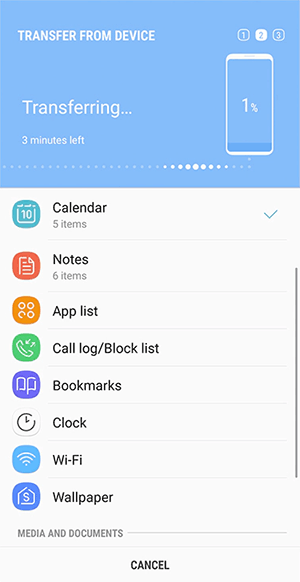
Methode 5: Stellen Sie gelöschte iPhone Notizen mittels iBackup Extractor wieder her
Die oben genannten Methoden sind ganz wunderbar, wenn Sie noch Zugriff auf Ihr iPhone haben und alle Ihre Notizen noch auf Ihrem Gerät gespeichert sind. Was aber, wenn Sie Ihr iPhone bereits weggegeben haben, es verloren oder kaputt gegangen ist oder Sie versehentlich Ihre Notizen gelöscht haben?
Wenn eine dieser unglücklichen Situationen auf Sie zutrifft - es besteht noch Hoffnung! Mit einem Programm wie iBackup Extractor, können Sie auf Inhalte, die in einem Backup Ihres iPhones gespeichert wurden, via PC zugreifen. Sie holen diese auf den PC und übertragen sie auf Ihr Android-Gerät.
Lassen Sie uns ansehen, wie es funktioniert, dass man iPhone Notizen aus einem Backup wiederherstellt:
- Installieren Sie iBackup Extractor auf Ihrem PC oder Mac und starten Sie das Programm.
- Wählen Sie das Backup Ihres iPhones aus, auf das Sie zugreifen möchten.
- Klicken Sie auf Notizen, um alle im Backup gespeicherten Notizen anzuzeigen.
- Wählen Sie die benötigten Notizen aus und klicken Sie dann auf "Als PDF speichern", "Als HTML speichern" oder "Als Text speichern".
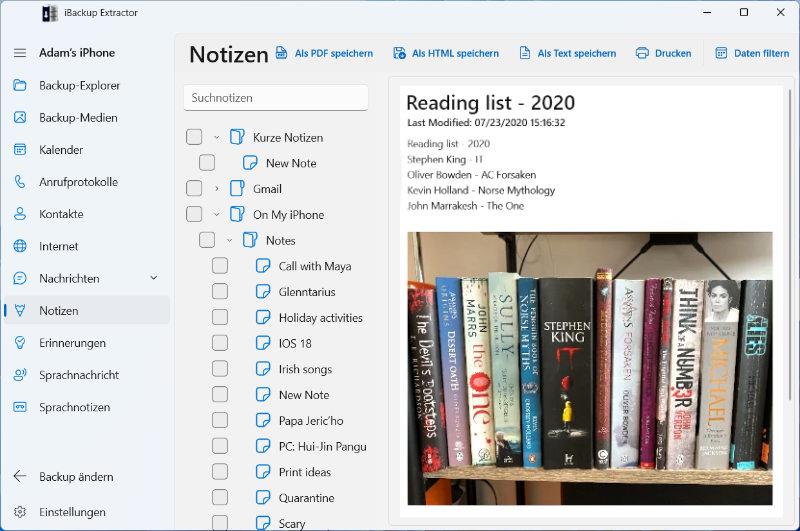
Sobald Ihre Notizen aus Ihrem Backup extrahiert und auf Ihrem Computer gespeichert wurden, können Sie sie per USB-Kabel auf Ihr Android übertragen, eine E-Mail senden oder einen Cloud-Dienst wie Google Drive verwenden.
Methode 6: Die Verwendung von Google Keep für iPhone und Android Notizen
Wie oben in diesem Artikel erwähnt, ist es derzeit nicht möglich, Notizen direkt von der standardmäßigen iPhone-Notizen-App in die standardmäßige Android-Notizen-App zu übertragen. Diese Situation wird jedoch viel einfacher, wenn Sie die GLEICHE Notizen-App auf beiden Geräten verwenden.
Geben Sie "Google Notizen" ein. Diese App ist Googles kostenlose Lösung zum Aufzeichnen von Notizen und ist sowohl für iPhone als auch für Android verfügbar.
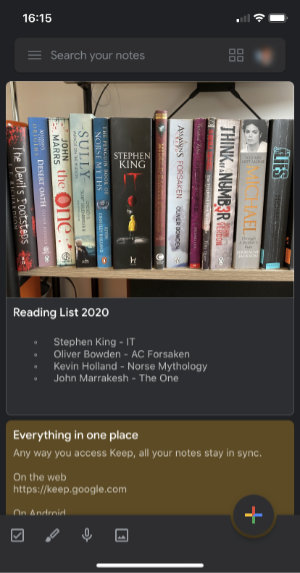
Die App bietet erstaunliche Funktionen wie das Teilen von Notizen mit Freunden, Echtzeit-Updates auf allen Geräten bei Änderungen und intelligente Organisationstools. Das Beste für uns ist jedoch, dass Sie von jedem Gerät, auf dem Sie in Ihrem Google-Konto angemeldet sind, auf Ihre Notizen zugreifen können.
Genau so einfach ist es. Installieren Sie einfach Google Keep sowohl auf Ihrem iPhone als auch auf Ihrem Android-Gerät und stellen Sie sicher, dass Sie mit demselben Google-Konto angemeldet sind. Wenn Sie nun auf einem Gerät eine Notiz erstellen, wird sie auch auf dem anderen Gerät angezeigt (sofern Sie mit dem Internet verbunden sind). Das ist doch was, oder?
Zusammengefasst
Da haben Sie es also - die 6 besten Möglichkeiten, um iPhone-Notizen auf Ihrem Android-Gerät zu erhalten. Wir haben viele Tests durchgeführt, um die besten Methoden für Sie zu finden. Bisher funktionierende Lösungen (wie iCloud und Outlook) erfüllen diese Aufgabe leider nicht mehr.
Jede Methode hat ihre eigenen Vorzüge und verschiedene Lösungen können für verschiedene Situationen besser geeignet sein:
- Um die Übertragung Ihrer Notizen zukunftssicher zu machen, verwenden Sie eine App wie Google Keep auf iPhone und Android.
- Für ein ultimatives iPhone-Übertragungstool mit allem Drum und Dran entscheiden Sie sich für TouchCopy.
- Wenn Sie nur ein paar Notizen speichern müssen, können Sie diese am schnellsten per E-Mail an sich selbst senden!
 Herausgeber:
Herausgeber:Wide Angle Software